Tabla de contenidos
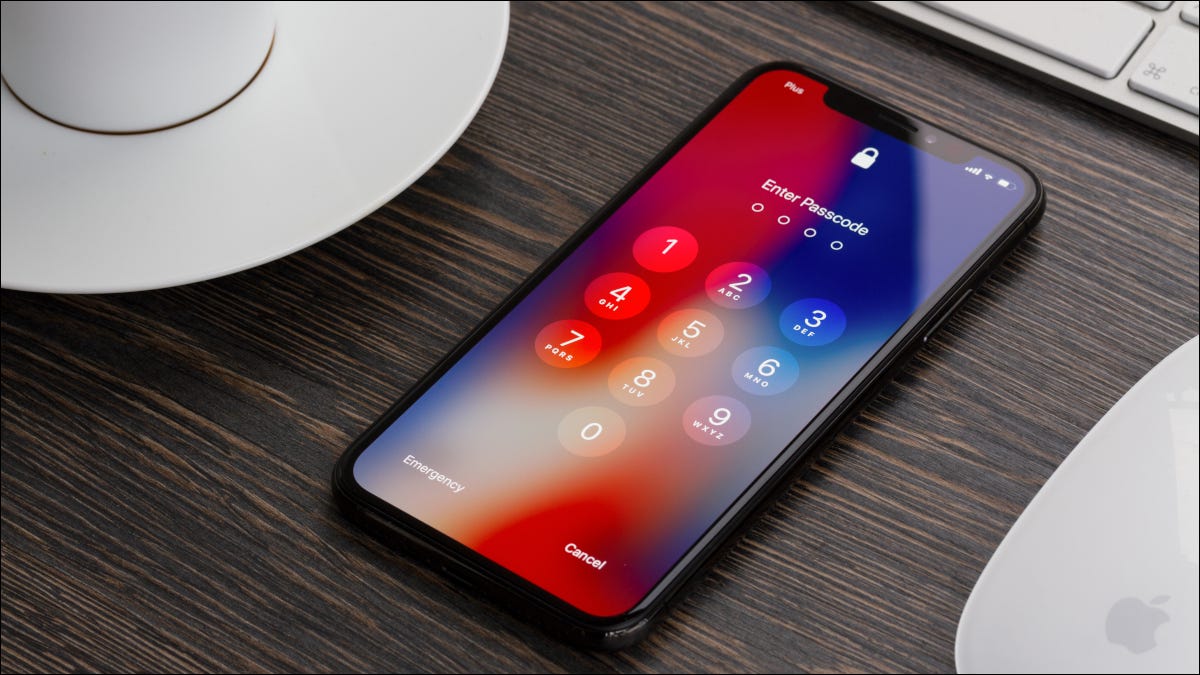
Dado que no es posible «actualizar» su iPhone sin comprar otro, puede ser frustrante cuando su teléfono inteligente comienza a ralentizarse. Entonces, ¿cómo sabes si es el proceso natural de envejecimiento o no, y qué puedes hacer exactamente al respecto?
¿Qué causa un iPhone lento?
Un iPhone lento puede ser causado por una variedad de problemas. El más obvio es el envejecimiento, un problema que eventualmente afectará a todos los teléfonos inteligentes. Dado que los modelos de iPhone más nuevos son más rápidos, con más núcleos, mejores GPU y más RAM ; el software más reciente está hecho pensando en dispositivos de alto rendimiento en lugar de hardware más antiguo.
Apple generalmente admitirá iPhones durante unos siete años desde que se fabricó el dispositivo por primera vez. Esto cubre las actualizaciones de software, pero también el servicio para artículos como baterías o pantallas de reemplazo. Su iPhone probablemente comenzará a mostrar su edad mucho antes de eso.
Para los dispositivos modernos, los problemas de rendimiento pueden deberse a problemas de software. Esto incluye errores en iOS, el sistema operativo del iPhone, que puede ser reparado en una fecha posterior. Es por eso que se recomienda que actualice su iPhone a la última versión de iOS si tiene problemas.
Los problemas de hardware también pueden provocar una ralentización, que puede deberse a un error del fabricante o a daños físicos. Por ejemplo, las baterías se degradan a medida que envejecen y algunas pueden llegar a un punto en el que no pueden proporcionar la potencia adecuada sin agotarse con una rapidez inaceptable.
La desaceleración puede presentarse como pausas largas, por ejemplo, al desbloquear su dispositivo. Puede notar que su dispositivo se mueve bruscamente y no responde, como cuando se desplaza por la pantalla de inicio o una página web larga. Incluso puede encontrar más bloqueos al realizar tareas que requieren más memoria.
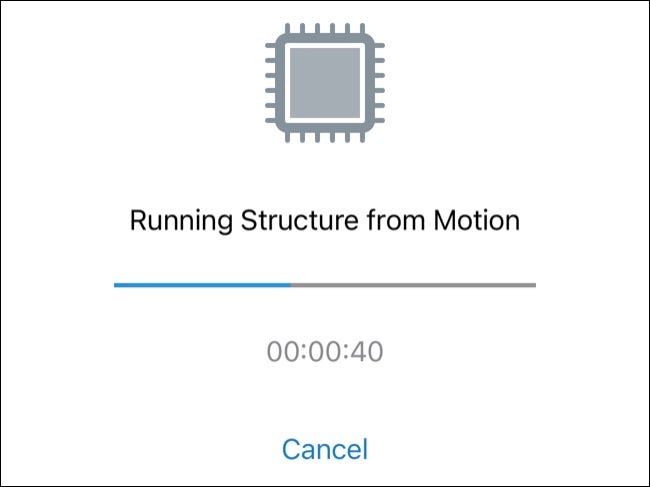
Puede comparar su iPhone con una aplicación gratuita llamada Geekbench . Esto puede ayudarlo a evaluar si alguno de los consejos a continuación ha tenido una mejora notable en el rendimiento de su dispositivo. Tenga en cuenta que los puntos de referencia sintéticos como este no siempre son necesariamente indicativos del rendimiento del mundo real, así que tome sus resultados con pinzas.
Reiniciar puede solucionar problemas de software
Pero antes, un consejo que se ha transmitido a través de los tiempos: si tienes dudas, apágalo y vuelve a encenderlo . Si su iPhone acaba de comenzar a fallar y no ha probado un ciclo de encendido , es un buen lugar para comenzar.
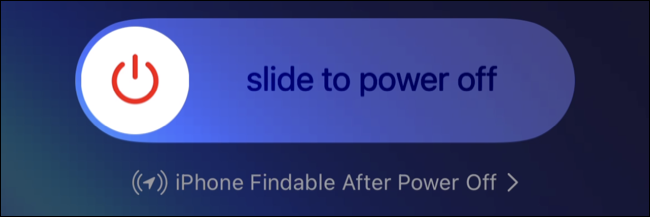
Para hacer esto en un iPhone moderno con Face ID (sin botón de inicio), mantenga presionado el botón de encendido y suba el volumen hasta que vea aparecer el control deslizante «Deslizar para apagar». Deslícelo, espere a que el dispositivo se apague y vuelva a encenderlo manteniendo presionado el botón de encendido. Puede hacer esto en dispositivos más antiguos (con un botón de inicio) simplemente manteniendo presionado el botón de encendido.
Deshabilitar el modo de bajo consumo
El modo de bajo consumo (LPM) es útil para preservar la vida útil de la batería, pero ese jugo adicional tiene un costo de rendimiento. Puede ver esto cuando compara su dispositivo con LPM habilitado, ya que sus puntajes serán mucho más bajos.
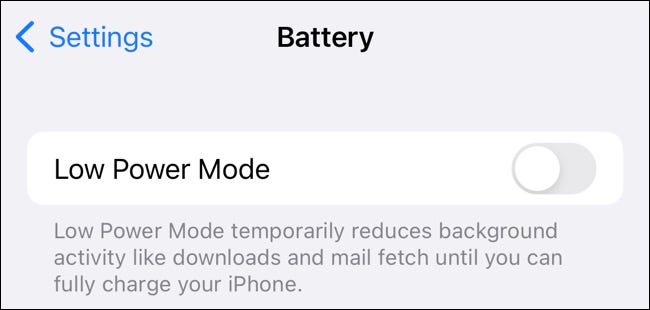
Desactive la función alternando Configuración> Batería> Modo de bajo consumo. También puede deshabilitarlo usando el Centro de control o automatizarlo usando Accesos directos .
Considere reemplazar la batería
Si su batería está en mal estado, su iPhone puede aumentar la velocidad de su iPhone para preservar la vida útil de la batería. La idea aquí es que un iPhone que funciona más lento consume menos energía, lo que significa que su batería durará más.
Puede verificar el estado actual de su batería en Configuración> Batería> Estado de la batería. Preste mucha atención al área «Capacidad de rendimiento» aquí. Si su iPhone no informa «Capacidad de rendimiento máximo», es posible que experimente una desaceleración relacionada con la batería.
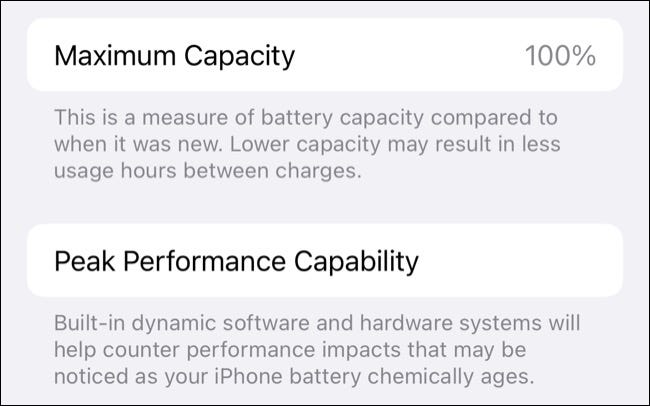
En términos generales, las baterías solo duran unos pocos años con un uso regular. No hay un número dorado, pero una «Capacidad máxima» del 70% significa que su iPhone ha perdido más de una cuarta parte de su tiempo de ejecución total. Ya sea que se hayan presentado problemas de rendimiento o no, reemplazar la batería en esa etapa es una buena idea, a menos que esté planeando reemplazar el teléfono por completo.
Libere algo de espacio
Un iPhone que lucha por el espacio es un iPhone que lucha por respirar. Apple no define una cantidad mínima de espacio libre que deberías tener disponible en tu dispositivo en un momento dado, pero si ves mucho el error «Tu iPhone se quedó sin espacio», es posible que el rendimiento se vea afectado.
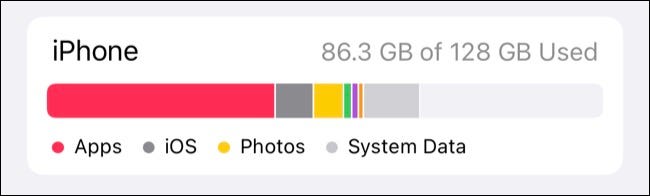
Dirígete a Configuración > General > Almacenamiento del iPhone para ver cuánto espacio libre tienes, luego deshazte de las aplicaciones y otras cosas para liberar espacio . Una forma sencilla de liberar cualquier cosa, desde unos pocos cientos de megabytes hasta gigabytes completos de espacio, es eliminar su caché de Internet en Configuración> Safari> Borrar historial y datos del sitio web.
Deshazte de tus widgets
Los widgets de iPhone le permiten acceder a información como el pronóstico del tiempo o información bursátil en su pantalla de inicio. Es bueno tenerlos, pero potencialmente están ralentizando su teléfono inteligente, especialmente si es un modelo más antiguo. Considere deshacerse de sus widgets para ver si mejora el rendimiento.
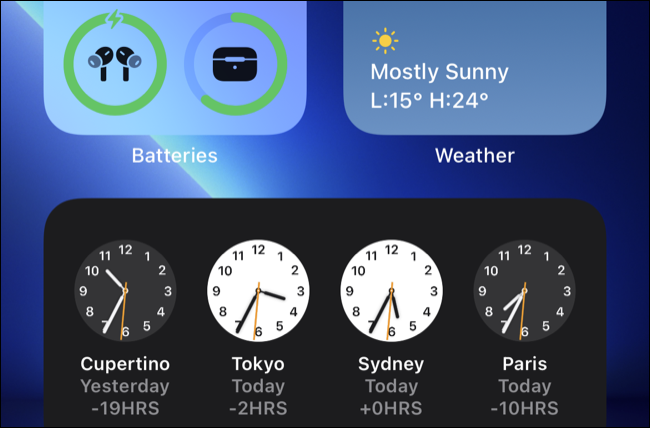
En particular, los widgets personalizados que extraen datos de fuentes poco ortodoxas y los íconos personalizados son conocidos por ralentizar el rendimiento de su iPhone .
Escanee su cara o su huella digital nuevamente
¿Desbloquear su dispositivo se siente más lento que antes? Esto puede ser un efecto secundario de un iPhone viejo, pero también podría deberse a ligeras diferencias en tu apariencia. Si usa un iPhone con Face ID, considere volver a escanear su apariencia en Configuración> Face ID y código de acceso.
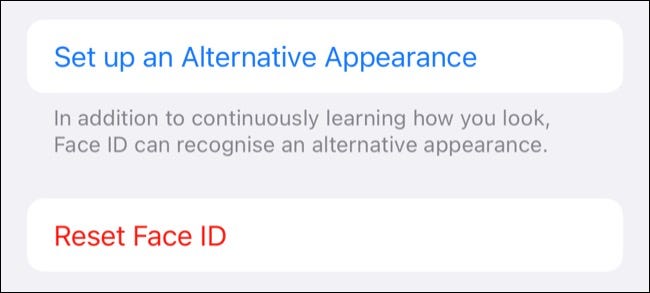
También puede volver a escanear su huella digital si tiene un iPhone que usa un sensor Touch ID en Configuración> Touch ID y código de acceso. La limpieza de los sensores Face ID y Touch ID también puede ayudar.
Desactivar transparencia y efectos de movimiento
Los dispositivos más antiguos tienen capacidades gráficas menos potentes, lo que puede resultar en un rendimiento deficiente en áreas donde se utiliza la transparencia . Dirígete a Configuración > Accesibilidad > Tamaño de pantalla y texto y habilita «Reducir transparencia» para desactivar este efecto.
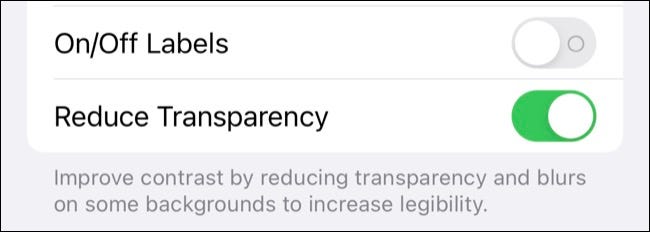
Los efectos de movimiento incluyen las animaciones elegantes que se reproducen cuando accedes a la pantalla de inicio. Desactivarlos puede ayudar a los dispositivos más antiguos y, como mínimo, dará la ilusión de una interfaz un poco más ágil. Puede hacer esto en Configuración> Accesibilidad> Movimiento habilitando la opción «Reducir movimiento».
YMMV: un reinicio completo puede ayudar
Hay rumores en algunos círculos de que reiniciar su iPhone usando el método estándar «adecuado» no siempre es suficiente. Algunos usuarios afirman que Apple les ha indicado que reinicien «fuertemente» sus dispositivos y que han visto mejoras en el rendimiento al hacerlo.
No podemos garantizar los resultados, pero puede probarlo usted mismo si tiene problemas. Tenga en cuenta que esto es como desconectar la batería directamente o sacar el cable de alimentación de su computadora. Podría provocar la pérdida de datos en algunas aplicaciones.
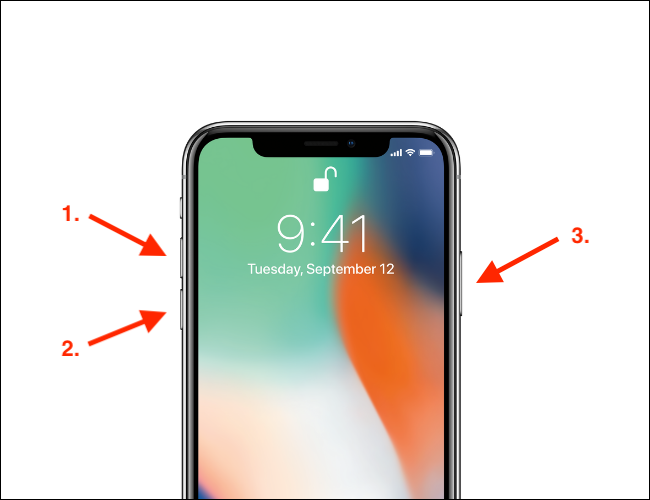
Con eso en mente, si su iPhone está respaldado en iCloud y actualmente no está haciendo nada de misión crítica, probablemente no tenga mucho que perder. Para forzar el reinicio de un iPhone moderno que usa Face ID (sin botón de inicio): presione y suelte el volumen hacia arriba, presione y suelte el volumen hacia abajo, presione y mantenga presionado el botón lateral hasta que vea el logotipo de Apple.
En un iPhone 7 y 7 Plus, mantenga presionado el botón para bajar el volumen y el botón lateral hasta que vea el logotipo de Apple. En un iPhone 6s o anterior, mantenga presionado el botón de encendido y de inicio hasta que vea el logotipo de Apple.
Este truco probablemente solo debería reservarse para los dispositivos modernos que se comportan de manera anormalmente lenta.
Actualizar su teléfono puede ayudar (la mayoría de las veces)
Actualizar su teléfono puede corregir errores que causan problemas de rendimiento, así que considere dirigirse a Configuración> General> Actualización de software e instalar cualquier parche pendiente.
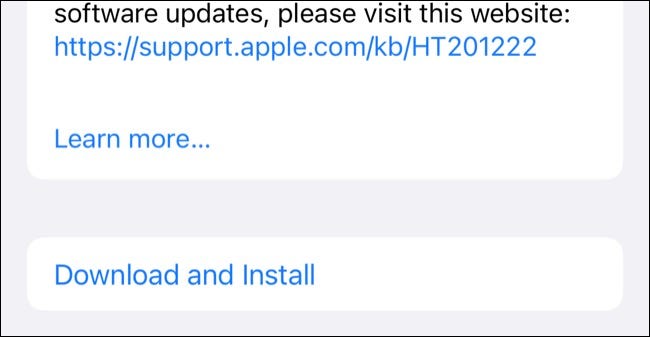
Pero esta es una espada de doble filo cuando se trata de actualizaciones importantes, especialmente en dispositivos más antiguos. Muchos usuarios informan problemas con las primeras versiones de las principales actualizaciones de iOS (por ejemplo, pasar de iOS 14 a iOS 15) y estos tienden a afectar más a los dispositivos más antiguos.
En este caso, es posible que desee esperar hasta que Apple implemente las inevitables correcciones de estabilidad antes de actualizar tan pronto como esté disponible la última versión.
Considere borrar su dispositivo
Si las cosas están realmente mal, es posible que desee borrar su dispositivo en Configuración> General> Transferir o Restablecer iPhone. Puede elegir «Borrar todo el contenido y la configuración», lo que eliminará todo en su iPhone.
Luego puede restaurar desde la copia de seguridad de iCloud o iTunes , pero a veces Apple desaconseja esto si se sospecha que un problema de software está causando su problema.
Siempre puedes llevar tu iPhone a Apple
Si lleva su iPhone a Apple (incluso si está fuera de garantía), la compañía puede ejecutar un diagnóstico en su dispositivo para detectar cualquier problema obvio. No se le cobrará a menos que acepte que se realice el trabajo en su dispositivo, por lo que hay poco que perder.
Con mucho, los problemas más comunes que se detectarán están relacionados con la batería. Los reemplazos de la batería del iPhone son relativamente baratos, pero si su dispositivo es muy antiguo, es posible que desee invertir su dinero en un reemplazo (que durará más).
Considere si ahora es el momento adecuado para reemplazar su iPhone . Siempre puede intentar reemplazar la batería usted mismo o hacer que un tercero más barato lo haga.


